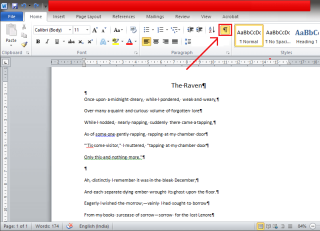Comment effacer les souvenirs de Snapchat
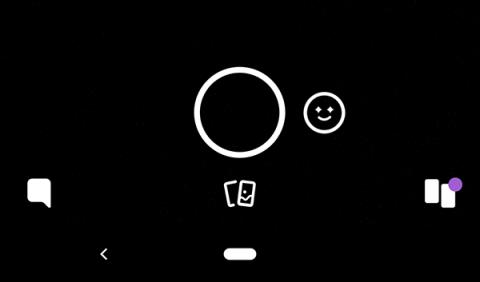
Découvrez comment effacer les souvenirs de Snapchat facilement et rapidement. Suivez nos conseils pour gérer votre contenu sur ce réseau social populaire.
Lorsque vous demandez à Windows de supprimer un fichier, vous souhaitez généralement qu’il disparaisse définitivement. Cependant, certaines applications et services de récupération de données peuvent restaurer ces fichiers même si vous pensiez qu'ils avaient été complètement supprimés. Il est donc important de savoir comment supprimer ces fichiers « sensibles » de manière complète, permanente et irrécupérable.
Pourquoi « Supprimer » mais pas vraiment supprimer
En fait, lorsque vous supprimez un fichier sous Windows, il ne disparaît pas immédiatement du disque dur du système. Au lieu de cela, Windows marque l'espace de stockage du fichier comme libre, signalant que le fichier peut être écrasé par de nouvelles données à l'avenir. Jusqu'à ce que cela se produise, des morceaux de vos fichiers existent toujours sur le disque, ce qui rend leur récupération relativement facile avec les bons outils et les bonnes connaissances.
Crypter les fichiers pour empêcher leur récupération
Un moyen simple de résoudre ce problème est de crypter votre disque dur ou les fichiers et dossiers individuels que vous souhaitez supprimer. Vous pouvez utiliser Bitlocker ou des applications tierces comme Veracrypt pour effectuer le travail. Cela n'empêche pas quelqu'un de récupérer des données supprimées, mais tout cela n'a aucun sens sans la clé de déchiffrement, donc cela pourrait aussi bien être « enterré profondément ».

La commande de chiffrement écrase l'espace libre
Windows dispose d'un outil intégré appelé « Cipher » qui écrasera tout l'espace libre avec des données aléatoires. Cela empêche les fichiers d'être « annulés » par la suppression, même si cela peut prendre beaucoup de temps si vous avez beaucoup d'espace libre, et vous ne devriez pas non plus le faire sur un SSD car cela augmentera l'usure. Cipher est en fait un outil de cryptage, comme son nom l'indique, mais si vous utilisez le commutateur « /w », il écrasera l'espace non alloué.
Il vous suffit d'ouvrir l'invite de commande ou l'application Terminal en tant qu'administrateur et de taper :
chiffrement /w:c:
Cela écrasera tout l’espace libre sur votre lecteur C. Modifiez les lettres de lecteur selon vos besoins. Vous n'avez pas non plus besoin de le faire sur l'ensemble du lecteur, vous pouvez plutôt utiliser le chemin complet comme "C:\secretstuff" qui sera plus rapide car il écrasera uniquement les éléments supprimés de ce dossier. Notez que cela ne fonctionne qu'avec les lecteurs qui utilisent le système de fichiers NTFS.
Effacer en toute sécurité l'intégralité du disque dur
Pour les SSD, le meilleur moyen de garantir que les données ne puissent pas être récupérées est la fonction « effacement sécurisé ». Actuellement, la façon dont fonctionne l'effacement SSD (en particulier la commande TRIM) rend les données supprimées difficiles à récupérer, mais vous pouvez parfois trouver une fonction d'effacement sécurisé pour un SSD dans le BIOS de votre ordinateur, ou mieux encore, utiliser un logiciel fourni par le fabricant du lecteur.

Par exemple, le logiciel Magician de Samsung propose une option « d’effacement sécurisé ». Avant d’utiliser le BIOS ou d’autres outils tiers pour effacer en toute sécurité un SSD, vérifiez si le fabricant fournit un outil officiel distinct à cet effet.
Essayez Recovery comme test
Une vérification essentielle après avoir effacé votre disque dur en toute sécurité est d'essayer de récupérer les fichiers vous-même. Vous pouvez utiliser une application comme Recuva pour vérifier si des fichiers sont dans un état récupérable. Vous n’avez pas réellement besoin d’effectuer une restauration, vérifiez simplement si le logiciel trouve quelque chose.
Découvrez comment effacer les souvenirs de Snapchat facilement et rapidement. Suivez nos conseils pour gérer votre contenu sur ce réseau social populaire.
Découvrez comment supprimer le symbole de paragraphe (¶) dans Word avec des méthodes simples et efficaces. Obtenez des conseils utiles et améliorez votre expérience de rédaction.
Qu'est-ce qu'un VPN ? Quels sont ses avantages et ses inconvénients ? Avec WebTech360, découvrons la définition d'un VPN et comment appliquer ce modèle et ce système au travail.
La sécurité Windows ne se limite pas à une simple protection contre les virus. Elle protège contre le phishing, bloque les rançongiciels et empêche l'exécution d'applications malveillantes. Cependant, ces fonctionnalités sont difficiles à repérer : elles sont dissimulées derrière des couches de menus.
Une fois que vous aurez appris et essayé par vous-même, vous constaterez que le cryptage est incroyablement facile à utiliser et incroyablement pratique pour la vie de tous les jours.
Dans l'article suivant, nous présenterons les opérations de base pour récupérer des données supprimées sous Windows 7 avec l'outil d'assistance Recuva Portable. Avec Recuva Portable, vous pouvez stocker vos données sur n'importe quelle clé USB et les utiliser à tout moment. Compact, simple et facile à utiliser, cet outil offre les fonctionnalités suivantes :
CCleaner recherche les fichiers en double en quelques minutes seulement, puis vous permet de décider lesquels peuvent être supprimés en toute sécurité.
Déplacer le dossier de téléchargement du lecteur C vers un autre lecteur sous Windows 11 vous aidera à réduire la capacité du lecteur C et aidera votre ordinateur à fonctionner plus facilement.
Il s’agit d’un moyen de renforcer et d’ajuster votre système afin que les mises à jour se produisent selon votre propre calendrier, et non celui de Microsoft.
L'Explorateur de fichiers Windows propose de nombreuses options pour modifier l'affichage des fichiers. Ce que vous ignorez peut-être, c'est qu'une option importante est désactivée par défaut, bien qu'elle soit cruciale pour la sécurité de votre système.
Avec les bons outils, vous pouvez analyser votre système et supprimer les logiciels espions, les logiciels publicitaires et autres programmes malveillants qui peuvent se cacher sur votre système.
Vous trouverez ci-dessous une liste de logiciels recommandés lors de l'installation d'un nouvel ordinateur, afin que vous puissiez choisir les applications les plus nécessaires et les meilleures sur votre ordinateur !
Conserver l'intégralité d'un système d'exploitation sur une clé USB peut s'avérer très utile, surtout si vous n'avez pas d'ordinateur portable. Mais ne pensez pas que cette fonctionnalité soit limitée aux distributions Linux ; il est temps d'essayer de cloner votre installation Windows.
La désactivation de certains de ces services peut vous faire économiser une quantité importante de batterie sans affecter votre utilisation quotidienne.
Ctrl + Z est une combinaison de touches extrêmement courante sous Windows. Elle permet d'annuler des actions dans tous les domaines de Windows.
Les URL raccourcies sont pratiques pour nettoyer les liens trop longs, mais elles masquent également la véritable destination. Pour éviter les logiciels malveillants ou le phishing, cliquer aveuglément sur ce lien n'est pas une bonne idée.
Après une longue attente, la première mise à jour majeure de Windows 11 est officiellement sortie.